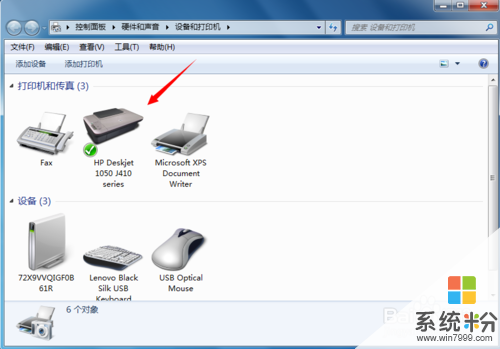已解決哪位親告訴下複印機如何設置掃描
提問者:文at文 | 瀏覽次 | 提問時間:2017-01-12 | 回答數量:3
 步驟1在用戶計算機硬盤根目錄下建立存放掃描文件的文件夾,如E:C250scan;點擊鼠標右鍵選擇“共享與安全”:附件注意:在其他操作係統下要設置共享文件夾為完全訪問。步驟2關掉係統...
步驟1在用戶計算機硬盤根目錄下建立存放掃描文件的文件夾,如E:C250scan;點擊鼠標右鍵選擇“共享與安全”:附件注意:在其他操作係統下要設置共享文件夾為完全訪問。步驟2關掉係統...
已有3條答案
shiypu
回答數:9562 | 被采納數:50
步驟1
在用戶計算機硬盤根目錄下建立存放掃描文件的文件夾,如E:C250scan;點擊鼠標右鍵選擇“共享與安全”:
附件
注意:在其他操作係統下要設置共享文件夾為完全訪問。
步驟2
關掉係統安裝的網絡防火牆如MACAFEE、瑞星、金山網絡防火牆、諾頓網絡監控等第三方的係統安全軟件,不然會出錯。
步驟3
登陸複印機設置頁麵,即在瀏覽器地址欄輸入複印機NETWORK SET裏的IP地址回車,出現柯尼卡美能達pagescope界麵,有SYSTEM JOB USER’S PRINTER SCANNER NETWORK等項目,(具體項目各機型有些區別,大同小異)點擊SCANNER,選擇SMB注冊:
附件
步驟4
在smb設置頁麵下填入掃描地址信息;注意字母的大小寫區分;在輸入文件路徑是加上/;在有域管理的LAN中使用時要使用wondows係統登陸時用的用戶名和密碼,具體谘詢用戶或網絡管理員。
掃描的文件格式可在複印機中進行設置:選擇PDF或TIFF即可。
通過以上設置即可使用SMB功能進行使用,放置掃描原件,在複印機上掃描麵板下觸摸“地址薄”中顯示的名稱或在“abc”中顯示的名稱,設置好掃描參數,按開始鍵掃描,掃描完畢自動會顯示在電腦共享文件夾裏
2017-01-13 07:04:44
讚 956
1、複印機掃描功能不需要對複印機進行設置。安裝複印機驅動以後,掃描功能就已經開啟。
2、但是掃描功能不是一鍵點擊一下掃描就可以的,而是需要有一個程序作為媒介,才能使文件或者圖片變成掃描文件保存到電腦的。
3、使用掃描功能的媒介程序可以選擇畫圖程序,也可以選擇PS程序,還有ACDSee程序,這些軟件程序都可以用來做掃描環境。方法舉一列;
a、打開畫圖程序窗口,然後在文件上點擊一下看到下拉菜單中“從掃描儀和照相機”選擇此項。
b、點擊以後會出現獲取設備,有打印機和複印機型號,選中以後,再回到獲取命令選擇從掃描儀獲取,就可以打開掃描儀界麵,選擇掃描,這時掃描儀台麵上的文件就被掃描一次,而且會保存到電腦。
2017-01-13 09:06:53
讚 886
1、掀開掃描儀的上蓋板,將你要掃描的文件字朝下,並按照掃描儀上標識紙張大小適當放置,後合上上蓋板;
2、在麵板上操作,點“掃描”選項,在這可以選擇橫向、豎向掃描方式,可根據自己的實際情況選擇,如果不熟悉可以采用默認的設置,並選擇掃描路徑(掃描後文件的放置地);
3、點擊“開始”按鈕,就可以進行掃描;
4、如果是支持多頁連續掃描的掃描儀,可將其平整地放置在掃描送紙口,然後按照上麵2-3步驟進行掃描並保存文件。
2017-01-17 10:39:28
讚 3071
 步驟1在用戶計算機硬盤根目錄下建立存放掃描文件的文件夾,如E:C250scan;點擊鼠標右鍵選擇“共享與安全”:附件注意:在其他操作係統下要設置共享文件夾為完全訪問。步驟2關掉係統...
步驟1在用戶計算機硬盤根目錄下建立存放掃描文件的文件夾,如E:C250scan;點擊鼠標右鍵選擇“共享與安全”:附件注意:在其他操作係統下要設置共享文件夾為完全訪問。步驟2關掉係統...